ERROR_DEVICE_SUPPORT_IN_PROGRESS の修正
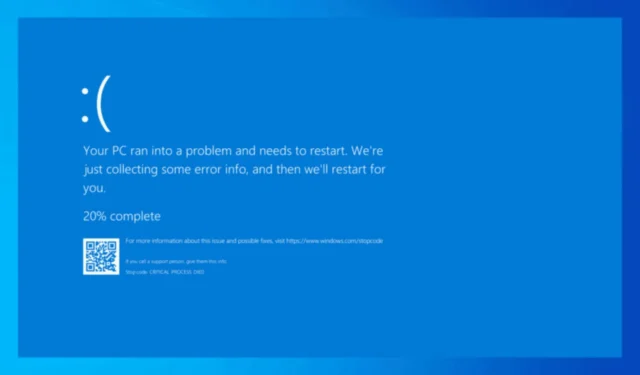
このエラーは、デバイスの初期化中またはハードウェアの相互作用中に表示されることがあります。
このエラーは通常一時的なものなので、別の操作を試みる前にプロセスが完了するのを待つことをお勧めします。さらに、コンピューターを再起動し、プリンターをリセットし、ルーターの電源を入れ直し、USB または外部デバイスを再接続してください。
ERROR_DEVICE_SUPPORT_IN_PROGRESS エラーを解決するにはどうすればいいですか?
1. デバイスドライバーを更新または再インストールする
- Windows + を押して実行Rダイアログ を開きます。
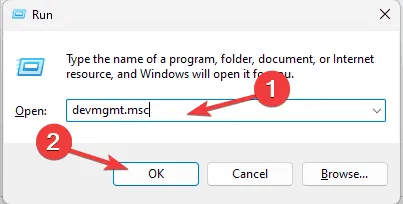
- devmgmt.mscと入力し、[OK] をクリックしてデバイス マネージャーを起動します。
- システム コンポーネント リストの各カテゴリを展開し、感嘆符付きの黄色い三角形で示されるドライバーを探します。それを右クリックし、オプションから[ドライバーの更新]を選択します。
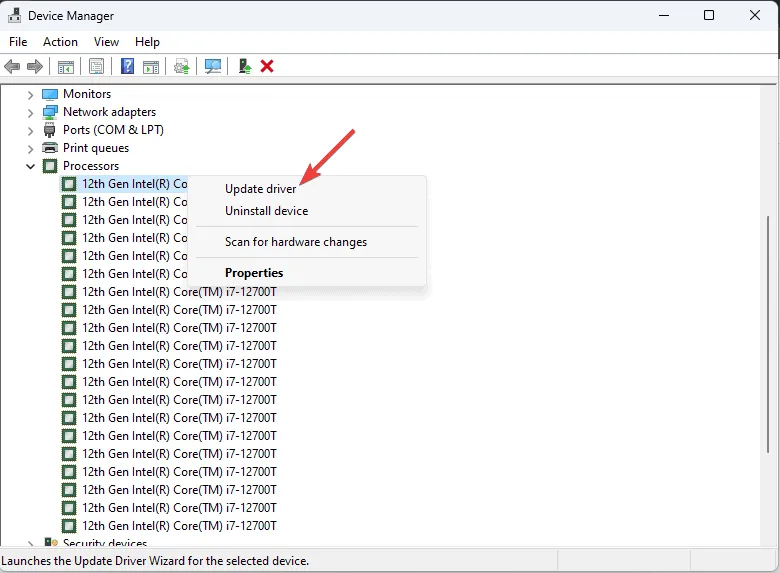
- ドライバーを自動的に検索するオプションを選択します。
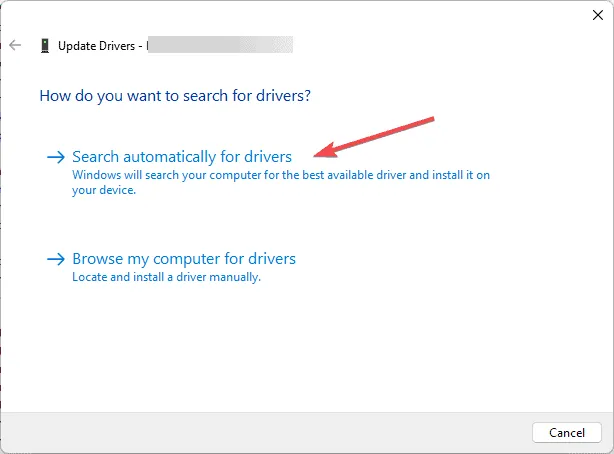
- 画面に表示される指示に従います。問題のあるドライバーが複数ある場合は、それぞれに対して手順を繰り返します。
Windows が最新のドライバーを見つけられない場合は、製造元の Web サイトにアクセスして、手動でダウンロードしてインストールしてください。別の方法としては、信頼性の高いドライバー更新ツールを使用して、最新のドライバーを簡単に取得する方法があります。さらに、BIOS ファームウェアの更新を確認し、必要に応じてインストールしてください。
問題が解決しない場合は、次の手順に従ってドライバーの再インストールを実行してください。
- デバイス マネージャーをもう一度開き、問題の原因となっているドライバーを見つけます。
- それを右クリックして、コンテキスト メニューから [デバイスのアンインストール]を選択します。
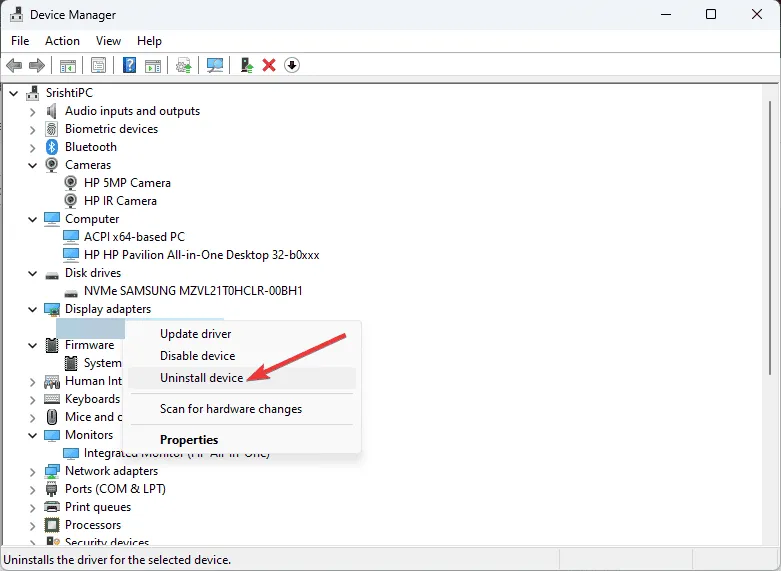
- [アクション] メニューに移動し、ドロップダウンから[ハードウェア変更のスキャン]を選択して、ドライバーを再インストールします。
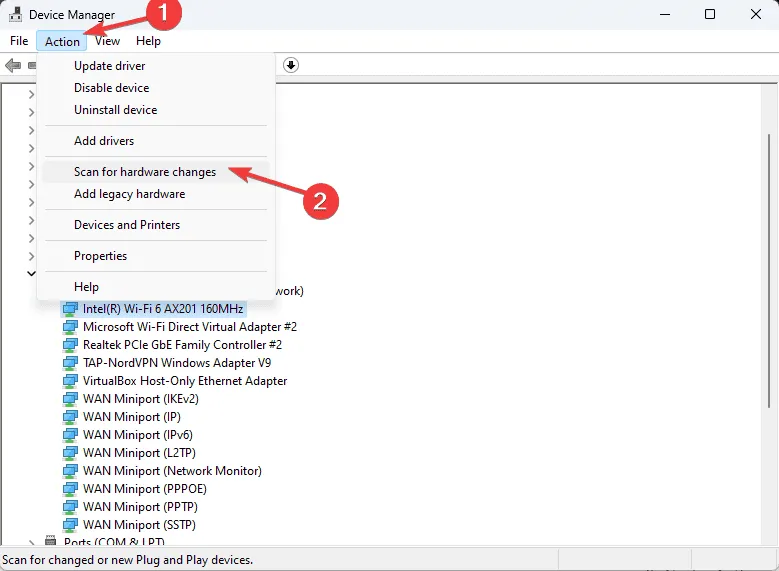
2. セーフモードで起動する
- Windows + を押して実行Rウィンドウ を起動します。
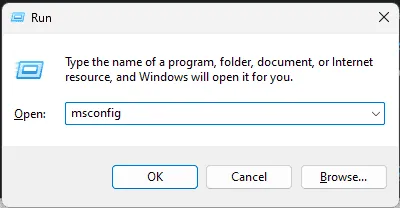
- 「msconfig」と入力し、「OK」をクリックしてシステム構成設定にアクセスします。
- ブート オプションで、セーフ ブートを選択し、ネットワークオプションをオンにします。
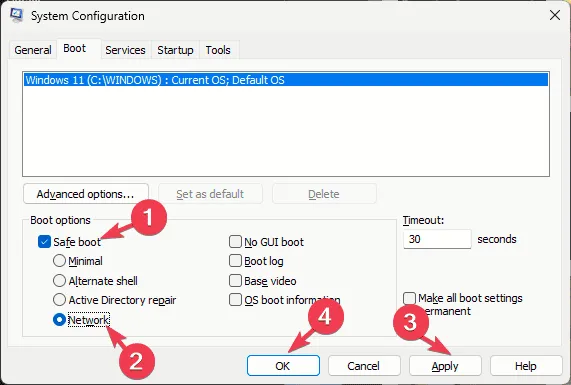
- [適用] をクリックし、[OK] をクリックします。
- [再起動]を選択します。
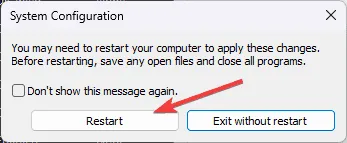
コンピュータを再起動した後、エラーがまだ発生しているかどうかを確認します。デバイスが正常に機能している場合は、サードパーティのソフトウェアまたはドライバーとの競合が発生している可能性があります。その場合は、手順を再度実行して通常モードに戻り、最近使用したアプリケーションを確認するかアンインストールしてください。
3. デバイスの接続と機能を確認する
外部デバイスを使用している場合は、すべてのケーブルと接続が安全であり、コネクタが損傷していないことを確認してください。
物理的な接続の問題の可能性を排除するために、さまざまなポートやケーブルをテストすることを検討してください。さらに、システムとデバイス間の通信を妨げる可能性のある IRQ や I/O の競合などの競合がないか確認してください。印刷キューにアクセスして、保留中の印刷ジョブをキャンセルします。
4. Chkdskスキャンを実行する
- キーを押して、 cmdWindows を検索し、表示されるオプションから「管理者として実行」を選択します。
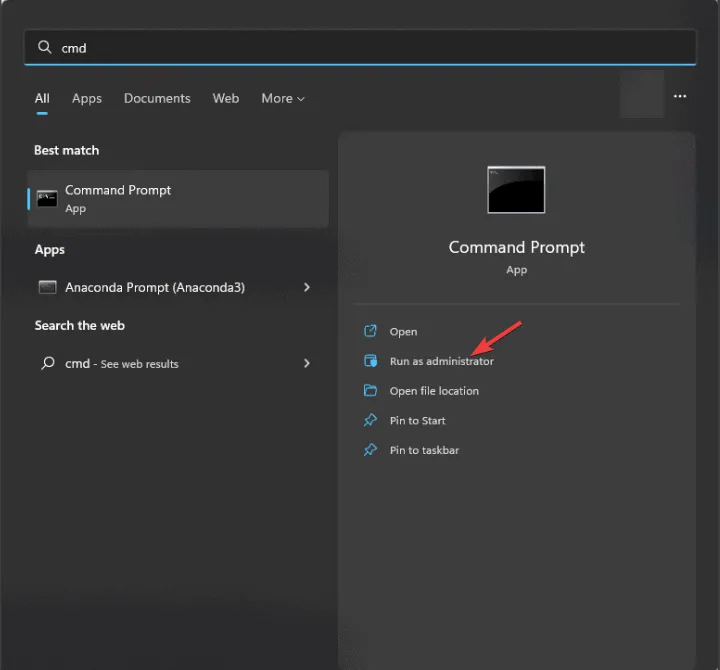
- ファイルシステムの問題に対処し、失われたデータを回復し、不良セクタを特定するには、次のコマンドを入力し、C を適切なシステムドライブ文字に置き換えてから、を押しますEnter。
chkdsk C: /f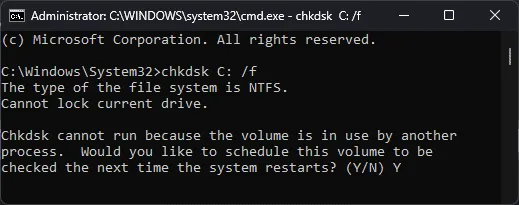
- ドライブが使用中であるというプロンプトが表示された場合は、次回のシステム再起動時にチェックをスケジュールする必要があります。Y と入力してを押しますEnter。
- スキャンを開始するには、コンピューターを再起動してください。
5. システムを以前の状態に復元する
- キーを押してWindows 、検索ボックスに「コントロール パネル」と入力し、[開く] をクリックします。
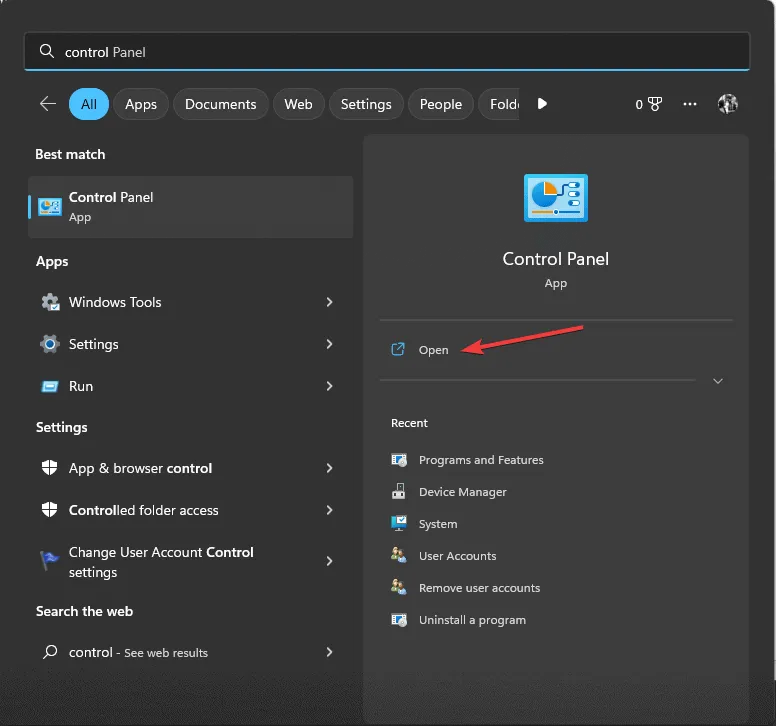
- [表示方法] ドロップダウンから[カテゴリ]を選択し、表示されるオプションから [回復]を選択します。
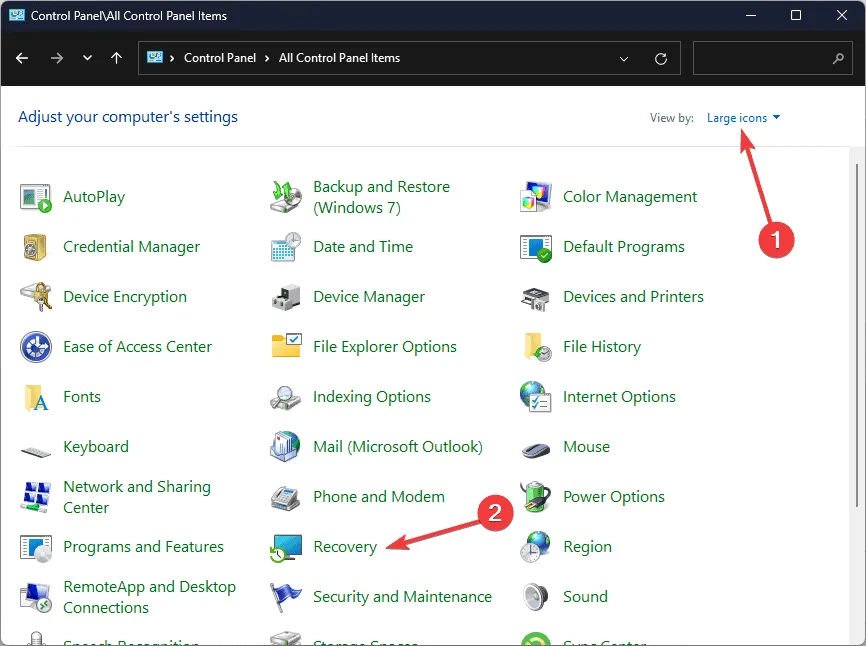
- 「システムの復元を開く」をクリックして、システムの復元ツールを起動します。
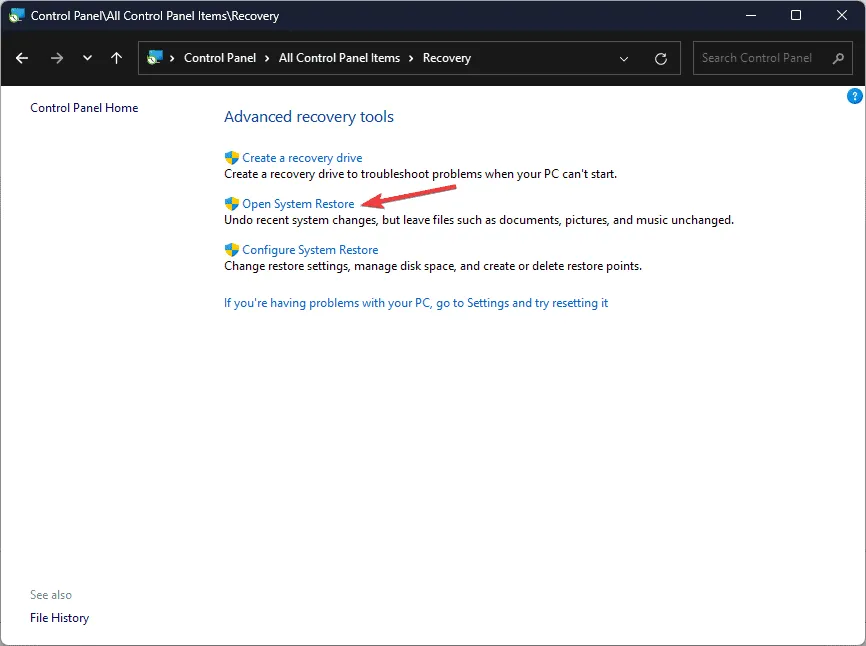
- 「別の復元ポイントを選択する」を選択し、「次へ」をクリックします。
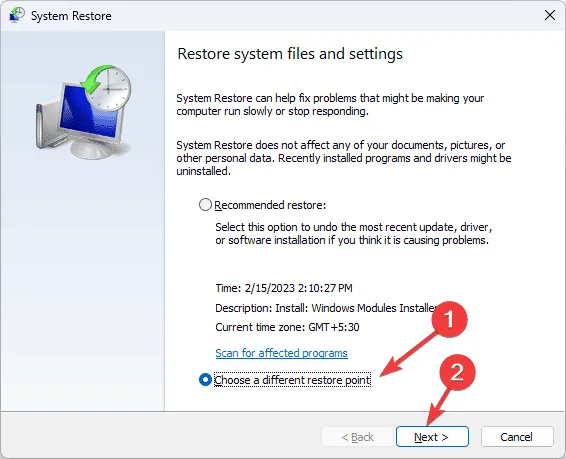
- ERROR_DEVICE_SUPPORT_IN_PROGRESS エラーが表示される前に作成された復元ポイントを選択し、[次へ]をクリックします。
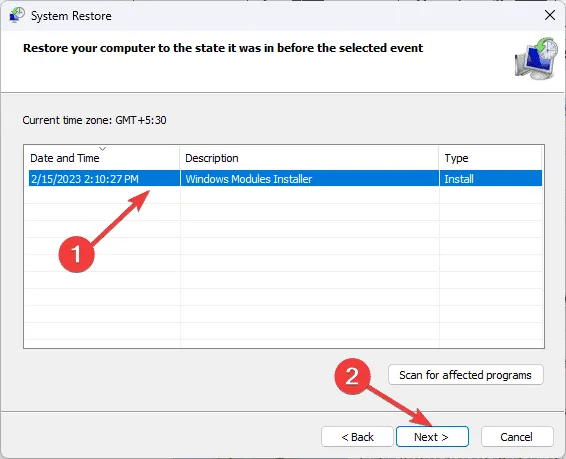
- [完了] をクリックすると、復元プロセスが開始されます。Windows が再起動し、設定が選択した復元ポイントに戻ります。ERROR_DEVICE_SUPPORT_IN_PROGRESS エラーが解決しない場合は、次のステップに進む前にしばらく待つ必要があります。デバイスの接続を確認し、ディスク スキャンを実行し、問題のあるドライバーを更新または再インストールしてください。この BSoD エラーに関してご質問やご意見がありましたら、下のコメント セクションで共有してください。喜んでお手伝いいたします。



コメントを残す